안녕하세요. 오늘은 윈도우 11 업데이트 확인하고 설치하는 법을 알려드리겠습니다.
컴퓨터는 소프트웨어와 하드웨어로 이루어져 있는데요.
하드웨어는 사물로 이루어져 있는 물건이고, 소프트웨어는 눈으로는 보이지 않지만 출력 장치(모니터, 빔 프로젝터 등등)
로는 볼 수 있는 것을 말하는 것입니다.
이렇듯 하드웨어를 관리하고 보안을 유지시키려면 소프트웨어 업데이트를 꾸준히 해서 항상 소프트웨어 버전을 최신 상태로 유지하는 것이 좋습니다.(스마트폰도 마찬가지)
별로 어렵지 않으니 한번 따라 해 보세요.
먼저 시작(윈도우 키 또는 작업표시줄에 있는 파란색 네모 버튼을 클릭해 열기)을 연 후 설정을 입력한 후 엔터를 누릅니다.


그리고 'windows 업데이트'를 클릭합니다.

그리고 '업데이트 확인'을 클릭합니다.
만약 업데이트할 것 이 나오면 '설치'를 클릭해 설치합니다.
설치를 하는 것에 따라 설치하면 적용까지 한 번에 되는 것도 있고 적용시키려면 컴퓨터를 다시 시작해하는 업데이트도 있습니다.

그러므로 컴퓨터를 다시 시작해야 된다고 하면 예약을 할 수도 있습니다.

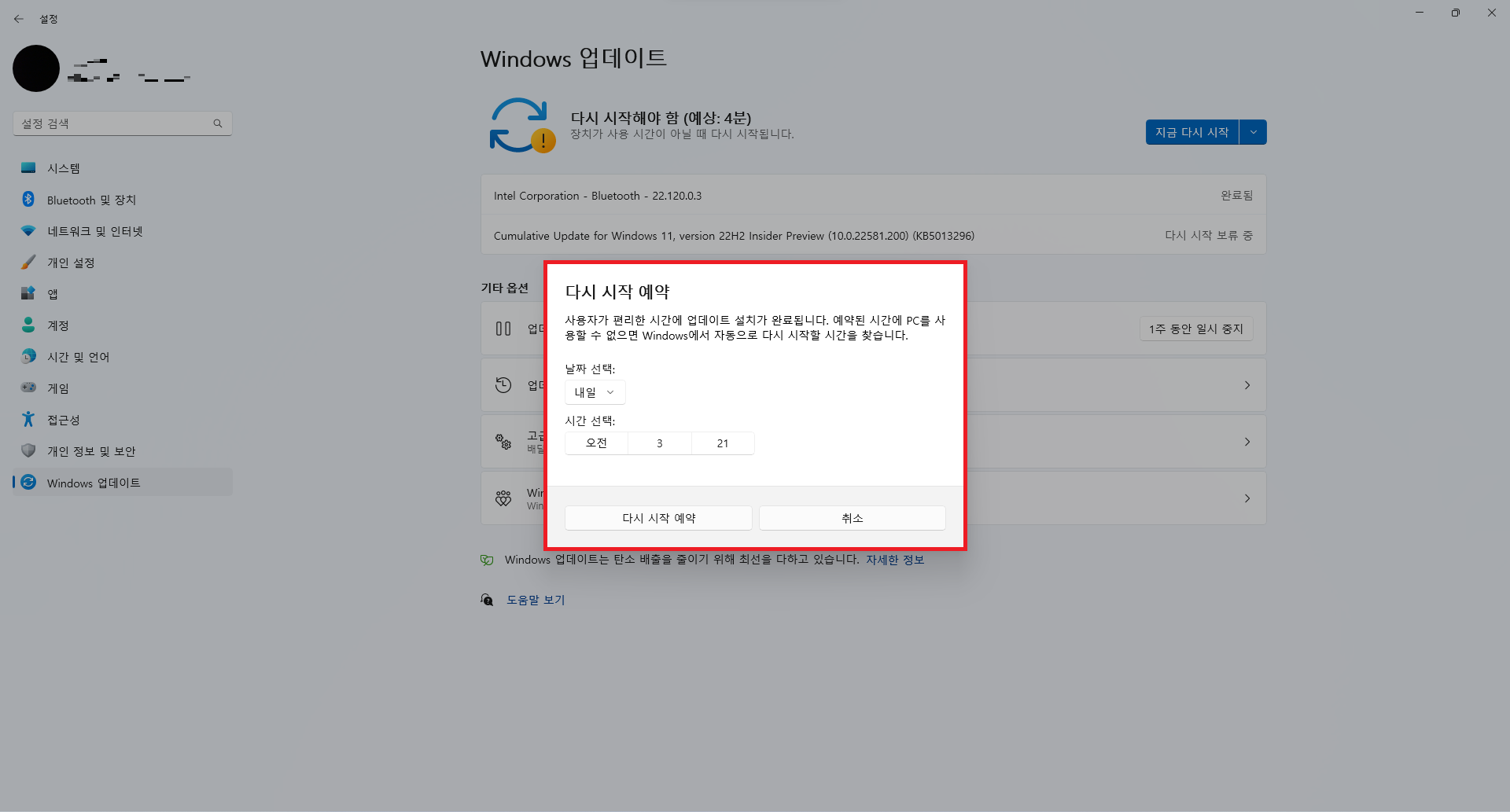
그리고 자신이 업데이트를 일시 중지하고 싶으면 최대 1주일 동안 업데이트를 일시 중지할 수 있습니다.


'컴퓨터 > 윈도우 11' 카테고리의 다른 글
| 윈도우 11 키보드로 마우스 조종하는 법 (0) | 2022.06.04 |
|---|---|
| 윈도우 11 계산기 여는 법(+추가 기능) (0) | 2022.05.15 |
| 윈도우 11 클립보드 여는 법 (0) | 2022.04.06 |
| 윈도우 11 2022.03.26 업데이트 후 바뀐 점 (0) | 2022.03.27 |
| 윈도우 11 무선 디스플레이(캐스트) 연결하는 법 (4) | 2022.02.08 |
| 윈도우 11 익스플로러 모드 사용 방법 (0) | 2022.01.24 |

















